|
8-2
單一交換器
VLAN
網路
內容:
8-2-1
單交換器
VLAN
網路
(A)
系統分析:
(1)
VLAN 網路名稱為:『vlan
id』,其中
id 值由
1~ 4094 間的整數。
(2) Cisco
交換器內部都有建立
VLAN 的功能,預設建立一個
vlan 1,並將所有埠口皆歸屬於該網路內成員,因此,沒有特殊處理的話,交換器內所有埠口都是可以互相通訊的。
(3)
吾人可以再產生其他
VLAN id,並將若干埠口加入新的
VLAN 網路內,它們自然離開
vlan 1 網路成員。
(4)
因此,在交換器內產生多個
VLAN
網路,並加入各自成員埠口,便產生多個獨立網路,如果沒有特殊處理(加入路由器)的話,不同網路之間主機是無法通訊的。
(5)
吾人選用一只交換器,並產生二個
VLAN 網路(另一個為預設
vlan 1,保留原來
Switch 功能),再觀察不同
VLAN 網路之間是否可以互相通訊,依此來驗證
VLAN 的功能如何。
(B)
規劃網路架設:
吾人利用交換器來建置一個簡單網路。Vlan
1 保留系統管理使用,還未分配的埠口皆屬於它的成員,並設定
IP 位址可由外部主機(Manager)登入管理,網路環境規劃如下:
|
VLAN |
網路區段 |
Gateway/DNS |
名稱 |
IP
位址 |
連接埠口 |
|
Vlan
1 |
192.168.0.0/
255.255.255.0 |
192.168.0.254/
168.95.1.1 |
Vlan1 |
192.168.0.252 |
管理者網路 |
|
Manger |
192.168.0.1 |
Switch(Fa0/1) |
|
Vlan
10
(students) |
192.168.1.0/
255.255.255.0 |
192.168.1.254/
168.95.1.1 |
PC1 |
192.168.1.1 |
Switch(Fa0/2) |
|
PC2 |
192.168.1.2 |
Switch(Fa0/3) |
|
Vlan
20
(teachers) |
192.168.2.0/
255.255.255.0 |
192.168.2.254/
168.95.1.1 |
PC3 |
192.168.2.1 |
Switch(Fa0/4) |
|
PC4 |
192.168.2.2 |
Switch(Fa0/5) |
(1)
設備:Cisco
2960 交換器一只(Switch0)、個人電腦五台。
(2)
利用
Packet Tracer 規劃網路,如下:(請匯入:單一交換器
VLAN 網路_空白.pkt)
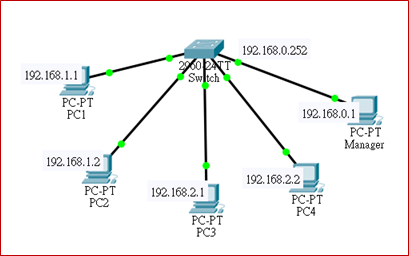
圖 8-5
單一交換器
VLAN
網路
8-2-2
交換器設定
IP
位址
基本上交換器是沒有
IP 位址的,例外,在
Cisco 交換器上,每一個埠口都被預設到
Vlan 1 虛擬網路上,除非另外指定到其它
VLAN 上。吾人可利用
Vlan 1 來連接該交換器。作法是設定
Vlan 1 屬於某一個網路區段,並設定一個
IP 位址(192.168.0.252),又將某一埠口指定到
Vlan 1(其實是預設值不用另外指定),則該埠口所連接的主機就屬於該網路區段,利用該埠口所連結的主機(192.168.0.1)即可登入交換器。吾人希望能夠由遠端電腦登入交換器作業,設定步驟如下:
|
VLAN |
網路區段 |
Gateway/DNS |
名稱 |
IP
位址 |
連接埠口 |
|
Vlan
1 |
192.168.0.0/
255.255.255.0 |
192.168.0.254/
168.95.1.1 |
Vlan1 |
192.168.0.252 |
管理者網路 |
|
Manger |
192.168.0.1 |
Switch(Fa0/1) |
(A)
建立
VLAN 1
的
IP
位址
(請匯入:單一交換器
VLAN 網路_空白.pkt)
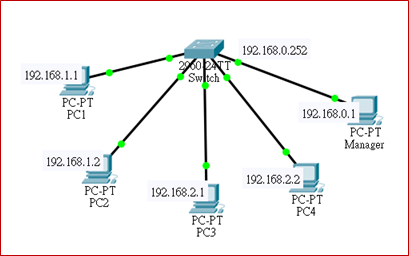
圖 8-5
單一交換器
VLAN
網路
設定交換器 IP
的步驟如下:
|
Switch>
Switch>en
Switch#config t
Switch(config)#int
vlan 1 [進入設定
Interface VLAN1]
Switch(config-if)#ip
address 192.168.0.252 255.255.255.0 [設定
vlan1 的
IP]
Switch(config-if)#no
shutdown [啟動介面]
Switch(config-if)#line
vty 0 4 [開啟虛擬終端機
vty 0 ~ vty4]
Switch(config-line)#password
mis [建立
Telnet 登入密碼]
Switch(config-line)#login
[啟動密碼]
Switch(config-line)#exit
Switch(config)#ip
default-gateway 192.168.0.254
Switch(config)#enable
password misUser [建立進入
Priv. Mode密碼]
Switch(config)#exit
Switch#show ip int
brief | begin Vlan1
Vlan1
192.168.0.252 YES manual up up
Switch#ping
192.168.0.252 [測試
VLAN1 網路連結]
…
Success rate is 100 percent
(5/5), round-trip min/avg/max = 0/1/4 ms
Switch#copy running-config
startup-config (儲存設定結果) |
(B)
由
Manager
主機登入操作
(請匯入:單一交換器
VLAN 網路_IP
設定.pkt)
Manager (fa0/1)
主機預設是 Vlan
1 成員。點選
PC4 -> Desktop -> Command Prompt,如下:
|
C:\>ping
192.168.0.252 [OK]
C:\>telnet
192.168.0.252
Password: (輸入密碼:mis)
Switch>en
Password: (輸入密碼:misUser)
Switch# |
8-2-3
建立
VLAN
網路及成員
(請匯入:單一交換器
VLAN 網路_IP
設定.pkt)
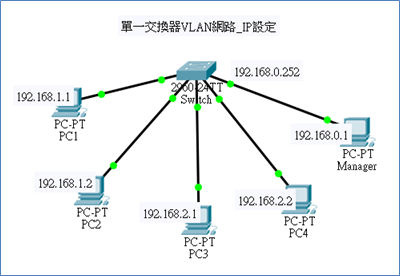
圖 8-6
單一交換器
VLAN
網路(IP
設定)
(A)
建立VLAN
並加入成員
吾人依照下列規劃設定:
|
VLAN |
網路區段 |
Gateway/DNS |
名稱 |
IP
位址 |
連接埠口 |
|
Vlan
10
(students) |
192.168.1.0/
255.255.255.0 |
192.168.1.254/
168.95.1.1 |
PC1 |
192.168.1.1 |
Switch(Fa0/2) |
|
PC2 |
192.168.1.2 |
Switch(Fa0/3) |
|
Vlan
20
(teachers) |
192.168.2.0/
255.255.255.0 |
192.168.2.254/
168.95.1.1 |
PC3 |
192.168.2.1 |
Switch(Fa0/4) |
|
PC4 |
192.168.2.2 |
Switch(Fa0/5) |
由 Manager
主機登入交換器
(telnet 192.168.0.252、密碼
mis)或直接由交換器的
CLI 介面進入設定,建立
VLAN 網路與增加成員。如下:
|
Switch>en
Password: [misUser]
Switch#config t
Switch(config)#vlan 10
Switch(config-vlan)#name students
Switch(config-vlan)#^Z
Switch#config t
Enter
configuration commands, one per line. End with CNTL/Z.
Switch(config)#vlan 20
Switch(config-vlan)#name teachers
Switch(config-vlan)#exit
Switch(config)#int fa0/2
Switch(config-if)#switchport access vlan
10
Switch(config-if)#exit
Switch(config)#int fa0/3
Switch(config-if)#switchport access vlan
10
Switch(config-if)#exit
Switch(config)#int fa0/4
Switch(config-if)#switchport access vlan
20
Switch(config-if)#exit
Switch(config)#int fa0/5
Switch(config-if)#switchport access vlan
20
Switch(config-if)#exit
Switch(config)#do show vlan brief
VLAN Name Status Ports
[各埠口
VLAN成員分配]
---- -------------------------------- ---------
-------------------------------
1
default active Fa0/1, Fa0/6, Fa0/7, Fa0/8 [預設都屬於
VLAN1 的成員]
Fa0/9, Fa0/10, Fa0/11,
Fa0/12
Fa0/13, Fa0/14, Fa0/15,
Fa0/16
Fa0/17, Fa0/18, Fa0/19,
Fa0/20
Fa0/21, Fa0/22, Fa0/23,
Fa0/24
Gig0/1, Gig0/2
10
students active Fa0/2, Fa0/3 [VLAN10
的成員]
20
teachers active Fa0/4, Fa0/5 [VLAN20
的成員]
1002
fddi-default active
…..
Switch(config)#exit
Switch#copy running-config startup-config
[複製設定結果]
Switch# |
(B)
測試
VLAN
功能
(請匯入:單一交換器
VLAN 網路_VLAN
設定.pkt)
(1)
步驟
1:由
PC1 ping PC2,攫取
ARP 封包,觀察其流向。測試結果如下:
1.
第一個
ARP Request 封包由
PC1 -> Switch
2.
Switch 將
ARP Request 封包轉送
PC2,並不轉送其他埠口。
3.
PC2 送
ARP Reply 給
Switch。
4.
Switch 將
ARP Reply 發送給,並不轉送給其他埠口。
5.
由此可見,VLAN
具有隔離廣播封包的功能。
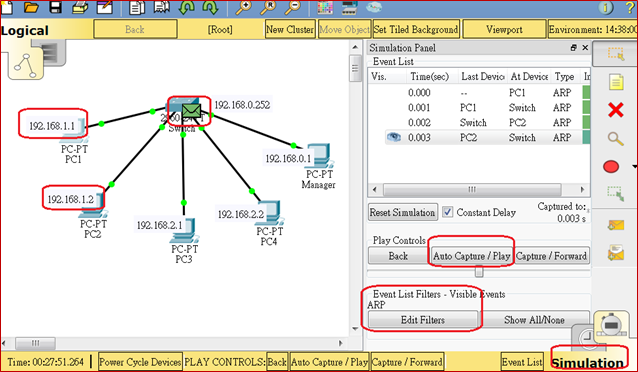
(2)
步驟
2:由
PC1 ping PC3 (192.168.1.2.1),可發現無法成功,如下:
|
C:\>ping
192.168.3.1 [NO] |
(3)
步驟
3:由
PC3 ping PC4 (192.168.2.2),同一
VLAN 網路內可以成功,如下:
|
C:\>ping
192.168.2.2 [OK] |
(C)
VLAN
結論
(1)
利用
VLAN
技術將交換器各個埠口劃分為不同虛擬網路後,每一個虛擬網路都屬於一個網路區段,虛擬網路之間是隔離的。
(2)
如果採用
Layer2 Switch,交換器並沒有路由功能,因此虛擬網路之間無法通訊,必須透過其他路由器協助才行。
8-2-4
單交換器
VLAN
繞路設定
(A)
VLAN
之間繞路功能
欲讓 VLAN
網路之間具有繞路功能,必須仰賴路由器的協助,重點說明如下:
(1)
每一個
VLAN
網路必須有一個所屬埠口,連結到路由器埠口上。即是,一個 VLAN
網路對應一個路由器埠口,是該網路對外部連接的要塞。
(2)
路由器對應埠口是該
VLAN 的預設路由。即是,它的
IP 位址就是預設路由(Default
Router)。
(3)
由此可見,本網路上有
3 個
VLAN
網路,則需要三個路由器埠口,假設吾人採用一部路由器來建置,規劃如下:
|
Router |
Router port |
IP
位址 |
VLAN |
Switch port |
|
R1 |
Gi0/0 |
192.168.1.254 |
10 |
SW(Gi0/1) |
|
Gi0/1 |
192.168.2.254 |
20 |
SW(Gi0/2) |
(4)
因此,吾人再加入一只
Cisco 2901 路由器,它預設有兩片
Gigabit Ethernet
網路卡,可直接與交換器連接,利用 Packet Tracer
規劃出來的網路架構如下:
(請匯入:單一交換器網路_VLAN
設定+繞路_空白.pkt)
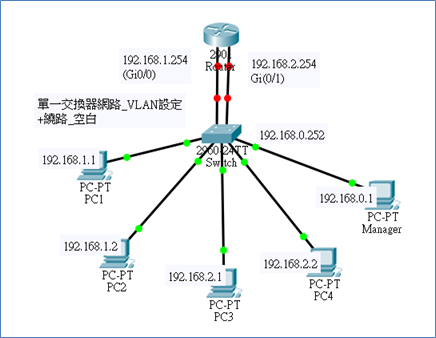
圖 8-7
VLANs
之間繞路網路
(B)
在交換器加入
VLAN
網路埠口
交換器與路由器連接的兩個埠口,須分別加入所要繞路網路的
VLAN 上,將
Gi0/1 加入
vlan 10;Gi0/2
加入
vlan 20 網路,操作如下:
|
Switch>
Switch>en
Password: [misUser]
Switch#config ter
Switch(config)#int gi0/1
Switch(config-if)#switchport access vlan
10
Switch(config-if)#no shutdown
Switch(config-if)#int gi0/2
Switch(config-if)#switchport access vlan
20
Switch(config-if)#no shutdown
Switch(config-if)#exit
Switch(config)#do show vlan brief
….
10 students active Fa0/2,
Fa0/3, Gig0/1 [增加
Gi0/1]
20 teachers active Fa0/4,
Fa0/5, Gig0/2
[增加
Gi0/2]
….
Switch(config)# |
(C)
在
R1
路由器上設定介面
兩個 VLAN
之間是透過路由器產生繞路功能,其中
Vlan 10 成員中
Switch 的Gi0/1
是串接到
Router之
Gi0/0
埠口,另外 Vlan 20
成員 Switch
的
Gi0/23 是串接到
Router 的
Gi0/1。在
Router0 上只要規劃這兩個介面即可。在
Packet Tracer
中點選
Router0,再進入
CLI 操作如下:
|
R1>
R1>en
R1#config
ter
R1(config)#int gi0/0
[規劃
gi0/0 IP 位址]
R1(config-if)#ip address 192.168.1.254
255.255.255.0
R1(config-if)#no shutdown
[啟動介面]
R1(config-if)#exit
R1(config)#int gi0/1
[規劃
gi0/0 IP 位址]
R1(config-if)#ip address 192.168.2.254
255.255.255.0
R1(config-if)#no shutdown
[啟動介面]
R1(config-if)#exit
R1(config)#do show ip int brief
Interface IP-Address OK? Method Status Protocol
GigabitEthernet0/0 192.168.1.254 YES manual up up
GigabitEthernet0/1 192.168.2.254 YES manual up up
Vlan1 unassigned YES unset administratively down down
R1(config)# |
(D)
測試繞路功能
(請匯入:單一交換器網路_VLAN
設定+繞路_完成.pkt)
(1)
由
PC1 測試連結
PC3(192.168.2.1),如下:
|
C:\>ping
192.168.2.1 [OK] |
(2)
由
PC3 測試連結
PC2(192.168.1.2),如下:
|
C:\>ping
192.168.1.2 [OK] |
(E)
設定
VLAN
之間
Routing,成果結論
1.
僅利用
Layer 2 Switch 劃分
VLAN 的區段網路,在
VLAN 之間並無法通訊。
2.
透過路由器連線,才能使
VLAN
之間通訊。
8-2-5 VLAN
附加
DHCP
功能
(A)
系統分析
如何在 VLAN
網路上加入
DHCP 功能,是一個很重要的課題,吾人將重點敘述如下:
(1)
一般 Cisco
路由器都具有
DHCP 動態分配
IP 的功能。吾人既然增加路由器來產生
VLAN 繞路功能,只要再啟動該路由器的
DHCP,不需要再增加其他設備(當然要額外安裝
DHCP Server
也可以)。
(2)
在路由器上建立
dhcp pool vlan10,即是產生
vlan 10 的
DHCP 分配槽,所有該
VLAN 網路成員(交換器埠口)都可要求分配
IP 位址。
(B)
網路規劃與建置
我們沿用圖 8-7
網路(已設定完成
VLAN Routing 功能),只要將
PC1 ~ PC4 主機改為動態DHCP
分配
IP 位址即可,其他設定不用變更。規劃網路環境如下:
|
VLAN |
網路區段 |
Gateway/DNS |
名稱 |
IP
位址 |
連接埠口 |
|
Vlan 1 |
192.168.0.0/
255.255.255.0 |
192.168.0.254/
168.95.1.1 |
Vlan1 |
192.168.0.252 |
管理者網路 |
|
Manger |
192.168.0.1 |
Switch(Fa0/1) |
|
Vlan 10
(students) |
192.168.1.0/
255.255.255.0 |
192.168.1.254/
168.95.1.1 |
PC1 |
DHCP
分配 |
Switch(Fa0/2) |
|
PC2 |
DHCP
分配 |
Switch(Fa0/3) |
|
Vlan 20
(teachers) |
192.168.2.0/
255.255.255.0 |
192.168.2.254/
168.95.1.1 |
PC3 |
DHCP
分配 |
Switch(Fa0/4) |
|
PC4 |
DHCP
分配 |
Switch(Fa0/5) |
路由器設定還是沿用圖
8-7不用變更,其規劃內容如下:
|
Router |
Router port |
IP
位址 |
VLAN |
Switch port |
|
R1 |
Gi0/0 |
192.168.1.254 |
10 |
SW(Gi0/1) |
|
Gi0/1 |
192.168.2.254 |
20 |
SW2(Gi0/2) |
利用 Packet
Tracer 規劃網路,如下:
(請匯入:單一交換器_VLAN+路由器+DHCP_空白.pkt)
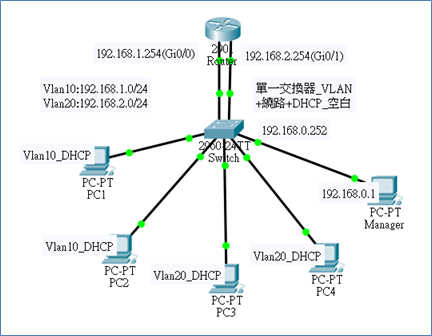
圖 8-8
VLAN
附加 DHCP
功能網路
(C)
DHCP
功能設定
–
路由器
啟動路由器 R1
的
DHCP 功能,設定步驟如下:
|
R1(config)#ip dhcp excluded-address
192.168.1.250 192.168.1.251
R1(config)#ip dhcp excluded-address
192.168.2.250 192.168.2.251
R1(config)#ip dhcp pool vlan10
R1(dhcp-config)#network 192.168.1.0
255.255.255.0
R1(dhcp-config)#default-route
192.168.1.254
R1(dhcp-config)#dns-server 168.95.1.1
R1(dhcp-config)#exit
R1(config)#ip dhcp pool vlan20
R1(dhcp-config)#network 192.168.2.0
255.255.255.0
R1(dhcp-config)#default-router
192.168.2.254
R1(dhcp-config)#dns-server 168.95.1.1
R1(dhcp-config)#end |
(D)
DHCP
功能測試
(請匯入:單一交換器_VLAN+路由器+DHCP_完成.pkt)
(1)
將 PC1 ~
PC4 設定成
DHCP 自動分配
IP 位址。
(2)
由
PC1 進入
Command Prompt 介面,執行
ipconfig /release 與
ipconfig /renew,讓它釋放與取得
IP 位址,如下:
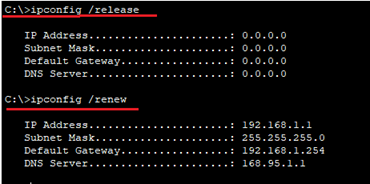
(3)
由 PC3取得
IP 位址,如下:
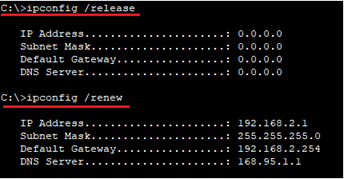
(4)
再由
PC1 ping 其它主機,觀察
Routing 功能是否還存在,如下:(ping
192.168.3.2)
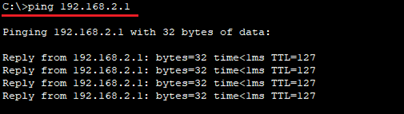
8-2-6 VLAN
單埠口繞路設定
依照 8-2-4
節敘述,VLAN
網路之間繞路需要路由器協助,而且每一
VLAN
網路區段需要一個路由器埠口,如此一來,經濟效應非常低。還好,一般路由器都有提供子介面功能,吾人可將一個實體介面分割成若干個虛擬介面,每一個虛擬介面設定成
VLAN 的預設閘門即可,重點歸納如下:
(1)
將路由器連接交換器的埠口(如
Gi0/0)宣告成
no ip address、
(2)
宣告子介面(如
Gi0/0.10) 指定為
VLAN 協定下的
Vlan 網路(如
dot1q 10),其中
10 為
VLAN 網路號碼。(dot1q
下一節介紹)
(3)
設定子介面的 IP
位址,譬如
Gi0/0.10 為
192.168.1.254,是
192.168.1.0/24 的預設閘門。
(4)
將交換器連接到路由器的埠口(SW(Gi0/1)),設定為
Trunk Mode (下一節介紹)。
(A)
系統規劃
(請匯入:單一交換器網路_VLAN
設定+單埠口繞路_空白.pkt)
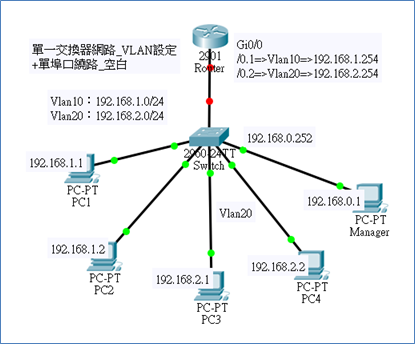
圖
8-9 VLAN
單埠口繞路設定
我們沿用『單一交換器網路_VLAN設定_完成』的網路架構,再增加一部
Cisco 2901 路由器,網路架構如圖
8-9 所示,路由器規劃如下:
|
Router |
Router port |
IP
位址 |
VLAN |
Switch port |
|
R1 |
Gi0/0 |
No address |
|
SW(Gi0/1) => trunk Mode |
|
Gi0/0.10 |
192.168.1.254 |
dot1q 10 |
|
|
Gi0/0.20 |
192.168.2.254 |
dot1q 20 |
|
(B)
路由器設定
連接到交換器的埠口是
Gi0/0,須將它分割成兩個子介面,再分別設定
IP 位址,如下:
|
R1>en
R1#config
ter
R1(config)#int gi0/0
R1(config-if)#no ip address
R1(config-if)#int gi0/0.10
R1(config-subif)#encapsulation dot1q 10
R1(config-subif)#ip address
192.168.1.254 255.255.255.0
R1(config-subif)#int gi0/0.20
R1(config-subif)#encapsulation dot1q 20
R1(config-subif)#ip address
192.168.2.254 255.255.255.0
R1(config-subif)#exit
R1(config)#int gi0/0
R1(config-if)#no shutdown |
(C)
交換器設定
連接到交換器的埠口是
Gi1/0,須將它設定成
Trunk Mode,如下:
|
Switch>en
Password: [misUser]
Switch#config ter
Switch(config)#int Gi0/1
Switch(config-if)#switchport mode trunk
Switch(config-if)#do show vlan brief
10 students active Fa0/2, Fa0/3
20 teachers active Fa0/4, Fa0/5
… |
(D)
繞路測試:(請匯入:單一交換器網路_VLAN
設定+單埠口繞路_完成.pkt)
█
PC1(192.168.1.1) ping PC3 (192.168.2.1)
[OK]
█
PC4(192.168.2.2) ping PC2 (192.168.1.2)
[OK]
|